
发布时间:2022-09-01 11: 13: 29
品牌型号:MacBook Air
系统:macOS 10.13
软件版本:CrossOver for Mac 21
原神是一款pc端非常热门的游戏,但该游戏因为需要的配置较高,在mac并不能安装和运行。许多用户为了玩原神,常会安装虚拟机。那么,mac虚拟机玩原神卡不卡?会有卡顿,同时显示效果也不太好。mac电脑怎么玩原神?首先,需要匹配合适的虚拟机模式,然后再将nrsted虚拟化便可凑合着玩了。下面我们来看详细介绍吧!
一、mac虚拟机玩原神卡不卡
使用mac虚拟机玩原神会有些许卡顿的,如果不使用虚拟机,mac是无法运行原神的。
以下是原神对电脑配置的最低要求:
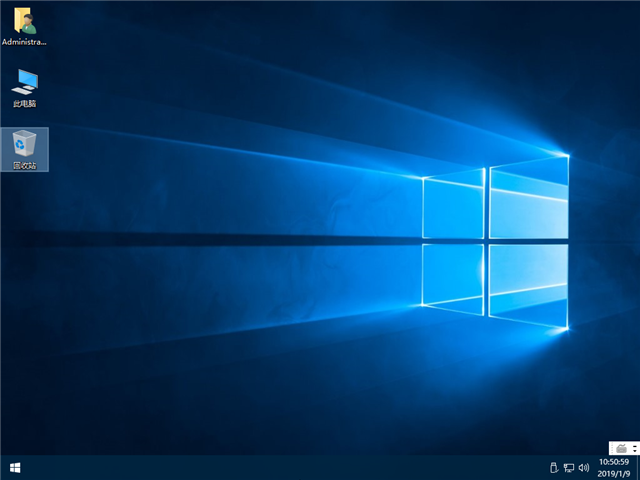
操作系统:Windows7 64位系统及以上。
处理器:Intel i5或同等及以上。
内存:8 GB及以上。
显卡:NVIDIA GT1030或同等及以上。
存储空间:目前已接近40G。
如此看来,原神对设备的配置要求是非常高的,下面我们来看mac电脑怎么玩原神吧!
二、mac电脑怎么玩原神
mac电脑玩原神,只有依靠虚拟机软件才可以。有些用户说,使用双系统不行吗?根据第一部分展示的原神对设备的最低要求来看,mac电脑的集成显卡无法实现运行原神。下面我们来看如何设置虚拟机,才能在mac玩原神吧!
1.选择虚拟机模式
以Parallels Desktop虚拟机软件为例,它有多种虚拟机使用场景,我们在【Windows配置】中修改不同模式即可。
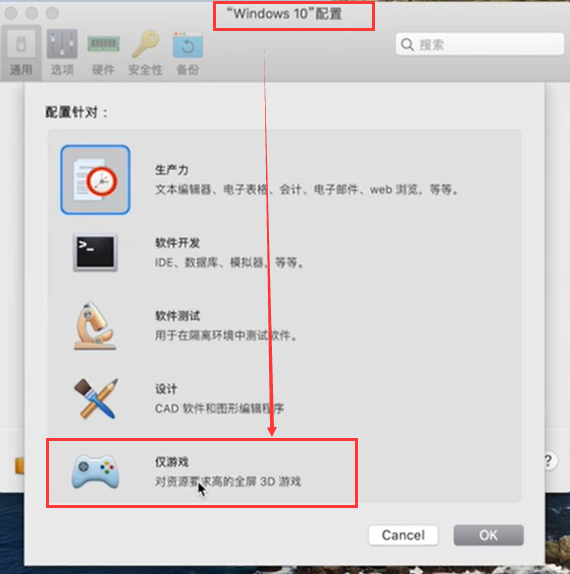
首先,关闭Windows虚拟机。然后,打开虚拟机偏好设置,并在【Windows配置】中将之前选择的【生产力】模式改为【仅游戏】。
2.设置虚拟机虚拟配置
除了修改虚拟机模式外,还可以在【硬件——cpu】界面选择nrsted虚拟化。

在虚拟机软件【偏好设置——Windows配置】界面单击【硬件】,并在侧边项目栏内选中【cpu】,在cpu设置位置,展开【高级设置】,最后勾选【启用nrsted虚拟化】即可。重启虚拟机便可在mac玩虚拟机了。

虽然,通过虚拟机软件可以在mac中玩原神,但游戏体验并不是特别好。
三、使用类虚拟机软件CrossOver可以在mac安装哪些游戏
通过上面两部分,我们了解到在mac玩原神体验并不好。那么,如果使用类虚拟机软件CrossOver可以在mac安装哪些游戏?
使用CrossOver在mac安装游戏有两种方式,一是游戏分类列表;二是导入exe文件。
1.游戏分类列表
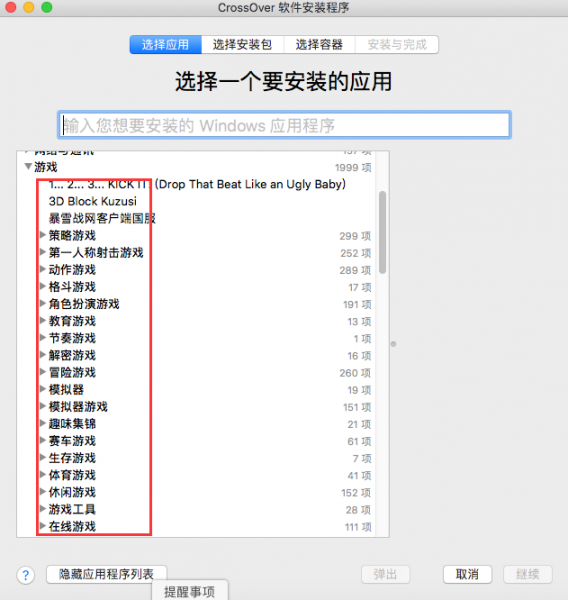
启动CrossOver后,单击主界面【安装Windows应用程序】,在【选择应用】界面展开分类列表内【游戏】,根据游戏分类列表名称,选择应用游戏下载即可。
2.导入exe文件
exe格式是Windows应用程序专属安装包格式,我们可以直接在mac中下载exe格式的Windows应用程序安装包。然后,导入CrossOver安装即可。
(1)安装路径
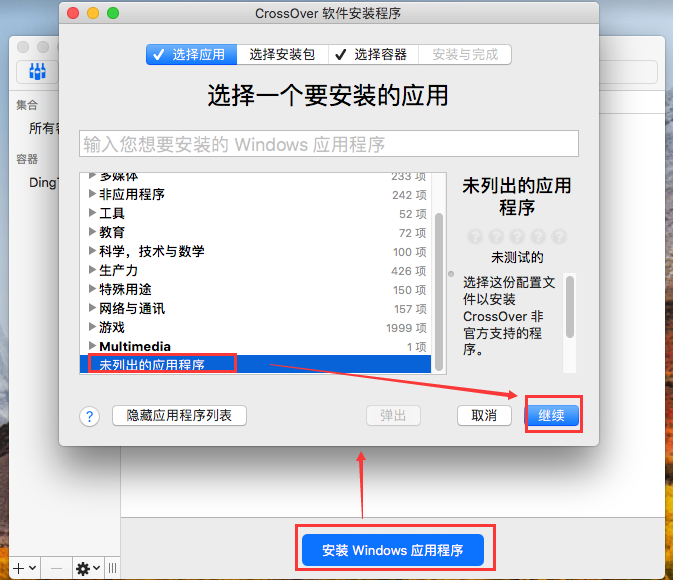
单击选中应用程序列表底部【未列出的应用程序】,然后单击【继续】。通过【访达】将exe格式安装包导入CrossOver安装即可。
(2)导入exe文件
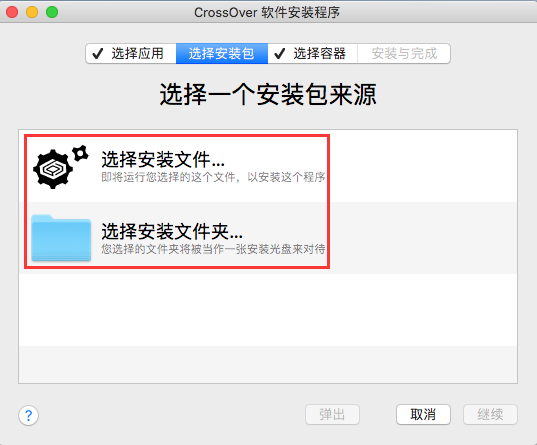
在【选择安装包】界面,单击【选择安装文件】,便可将exe格式文件导入CrossOver,安装成功成功后,在CrossOver【容器】启动即可。
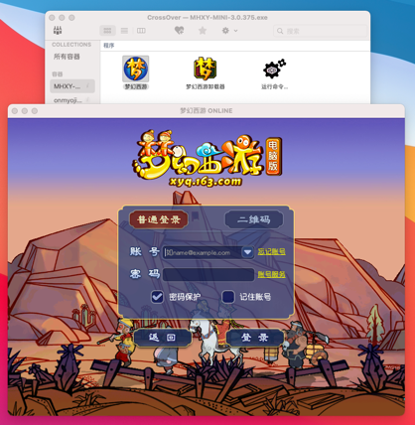
这两种方式各有优缺点,第一种方式游戏种类有限,并不确定可以找到自己喜欢的;第二种方式则具有针对性,几乎可以安装所有的Windows游戏。
四、总结
mac虚拟机玩原神是存在卡顿现象的,并且游戏画面适配也不是特别理想。mac电脑玩原神需要对设备进行设置,首先是设置虚拟机的模式,由生产力转换为仅游戏模式。再者,需要将虚拟机的cpu进行虚拟化处理。
更多有关类虚拟机软件使用技巧,请持续关注CrossOver中文网站!
展开阅读全文
︾